
Gabriel Brooks
0
1928
467
Kişiler uygulaması, Mac'inizdeki Posta, Mesajlar ve Takvim uygulamalarına bilgi verir, böylece doğru tutmak hayatınızı kolaylaştırabilir. Dikkatli organizasyon ve güvenli bir yedekleme, üretkenliğinize yardımcı olurken bulut her şeyi senkronize tutar..
Bu nedenle, kişilerinizi Mac'inizi kullanarak düzenlemek ve iCloud'un değişiklikleri iOS aygıtlarınıza yönlendirmesini sağlamak en iyisidir. Bugün, Mac'inizdeki kişileri iCloud'dan geri yükleme de dahil olmak üzere temizlemenin ve yedeklemenin birkaç yolunu inceleyeceğiz..
İletişim Arşivinizi Dışa Aktarma
Yapmanız gereken ilk şey, rehberinizin yerel bir kopyasının yedeklendiğinden emin olmak. İCloud, revizyonlarınızın son 30 gündeki kopyalarını saklarken, herhangi bir değişiklik yapmadan önce anlık bir kopya almak, sahip olabileceğiniz en güvenilir yedeklemedir.
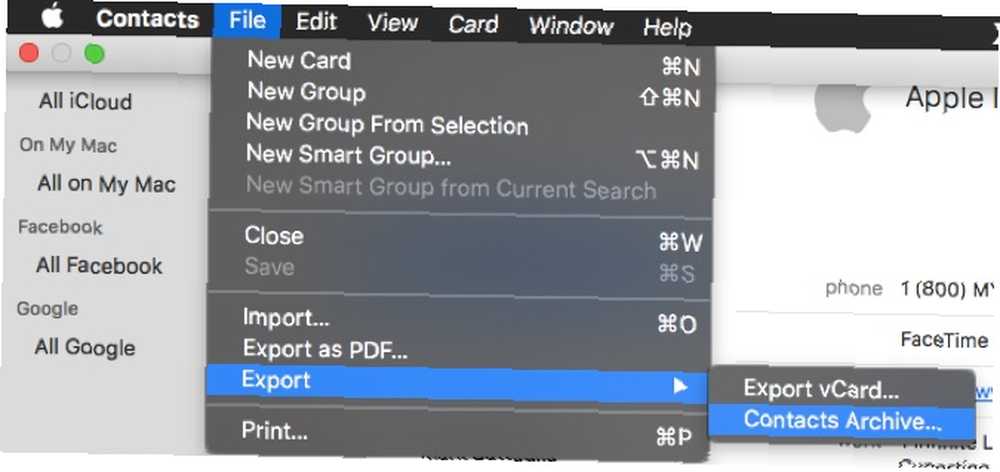
Tüm kişileriniz, adı verilen bir dosyaya verir. Rehber Arşivi. Dosya .ABBU File-Extensions.org: Dosya Uzantıları İçin Bir Ansiklopedi Olarak Biçimlendirilmiş Dosya-Extensions.org: Dosya Uzantıları İçin Bir Ansiklopedisi ve tüm kişiler verilerinizi içerir. Bu adım, yaptığımız değişikliklerin tamamen yerel olarak Mac'e yedeklenmesini sağlar.
Kişilerinizin iCloud'da olduğundan emin olmak istiyorsanız, Tüm Mac'imde grubuna gidin ve taşımak istediğiniz herhangi bir öğeyi sürükleyin. Tüm iCloud grubudur. Bundan sonra, Rehberde yaptığınız her değişiklik iCloud'da 30 gün boyunca tutulan bir geri yükleme noktası oluşturur.
Kopyaları Temizleme
Mac OS ve iOS üzerinden kişilerinize yazma hakkını verebileceğiniz uygulama ve hizmetlerin sayısı size çok sayıda gereksiz kişi girişi bırakabilir. Ayrıca, iPhone'unuzu ilk satın aldığınızda, SIM kartınız üzerinden iletişim bilgilerini getirmiş olabilirsiniz ve şimdi iCloud da bunları bir araya getiriyor..
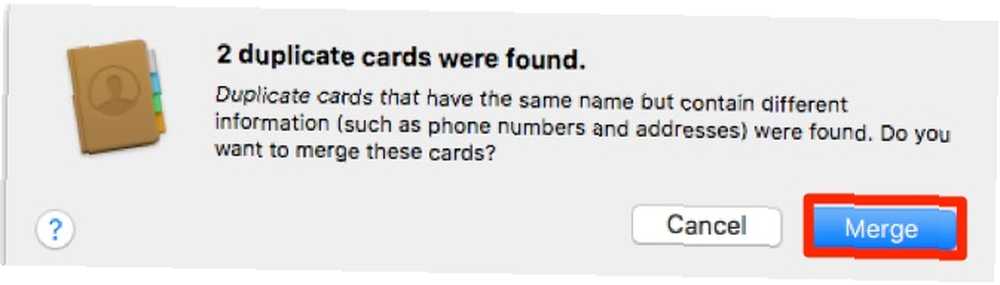
İlk adım, arkadaşınız Bob'un telefonunuzda kaç kez olduğunu bulmak ve yinelenen girişleri kaldırmaktır. Apple bunu basit bir görev haline getirdi. Sadece gitmek kart Menü ve öğeyi seçin: Kopyaları Ara. Açılan menüde birleşmek çift girişleri birleştirmek için açılır pencerede.
Değişiklikleri gözden geçirin ve işlemin yalnızca gerçek yinelenen girdileri birleştirdiğinden emin olun. Onayladıktan sonra, devam edelim..
Hızlı temizleme
Artık kişilerinizde dolaşın ve ihtiyaç duymadığınız kişilerin kartlarını bulun. Facebook ve Gmail’in toplu ithalat yapabildiğini göz önünde bulundurarak Mükemmel Mac Masaüstü Gmail İstemcisi Arayın Mükemmel Mac Masaüstü Gmail İstemcisi Arayın Mac’inizdeki Gmail için bir masaüstü istemcisine mi ihtiyacınız var? İşte bulabileceğimiz en iyisi. , Rehberinizde, hiçbir zaman e-posta, arama veya metin göndermemeniz durumunda bir grup insanın bulunma olasılığı vardır..
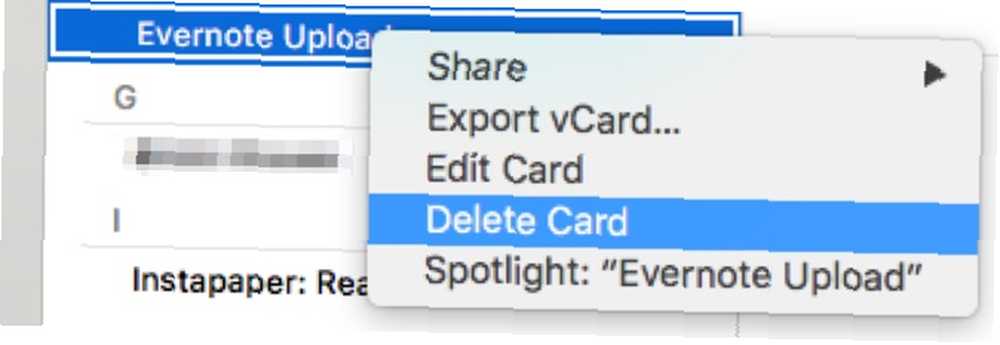
En azından, muhtemelen tüm iOS'un yayımlanma günlerinden itibaren Evernote tarzı paylaşım e-posta adresleri vardır. Bunları silmek kolaydır, sadece adı sağ tıklayın ve Seç silmek.
Bu siler en azından listenizi incelemek için biraz daha düzenli hale getirmelidir, ancak şimdi kişi kartlarında saklanan verileri araştırmamız gerekiyor.
Kartları Düzenle
Hücre numaralarının taşınabilir olması nedeniyle, siz veya arkadaşlarınızın telefon numaralarını değiştirmeniz gerekmemektedir. Bununla birlikte, iş bağlantıları, iş numaraları ve e-posta adreslerinde hala çok fazla dışsal veriyle karşılaşabilirsiniz..
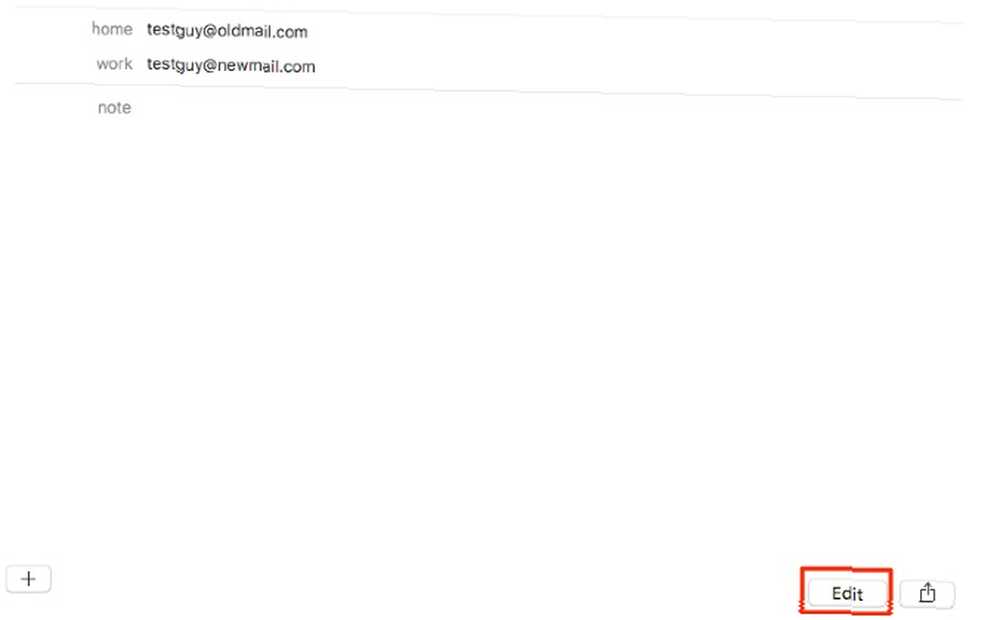
Kişilerinizin her birine tıklayın ve oradaki bilgileri inceleyin. Silmeniz gereken ek verileri olan birini bulduğunuzda, düzenle sekmesini tıklayın. Bir alanı kaldırmak istiyorsanız, kırmızı düğmeye tıklayın. Dikkatli olun: onay yok. Hemen kaybolur, bu yüzden tıklamadan önce işinizi iki kez kontrol edin tamam.
Yalnızca bilgi eklemeniz gerekirse, + Kartın sol tarafına, eklemek istediğiniz alanı seçebilirsiniz. Siri kullanarak aramak istediğiniz herkesin fonetik telaffuzlarını eklemek için bu zamanı ayırmak isteyebilirsiniz Siri, Way Adlarını Nasıl Değiştirir? . İşte basit bir ses komutuyla bunu düzeltmek için nasıl. Zaten burada olduğunuz için her bir girişi kontrol ediyor.
Buluttan Kurtarma
Yanlışlıkla istemediğiniz bazı değişiklikler yaptıysanız, verilerinizi geri alabilirsiniz. Umarım, rehber arşivini oluşturmak için yukarıdaki adımları takip ettiniz, ancak iCloud hala son 30 gün içinde yapılan değişikliklerden bahsetti, Siri'nin Adlarını Söyleme Yolunu Nasıl Değiştirirsiniz Siri'nin Adlarını Söyleme Şekli Siri harika bir şey, ancak her zaman doğru adların telaffuzunu alamazsın. İşte basit bir ses komutuyla bunu düzeltmek için nasıl. günde sadece bir yedekleme yapıyor gibi görünse de, bir günde yaptığınız değişiklikler tek bir yedeğe kaydedilir..
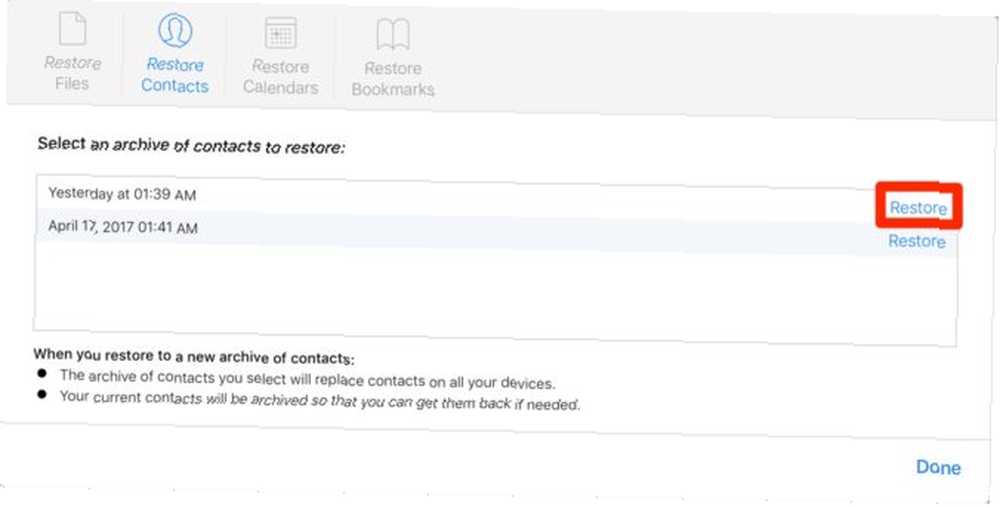
Bu yedeklemeye giriş yaparak erişebilirsiniz. iCloud.com internette. Açılış sayfasında tıklayın Ayarlar. Sonraki sayfada, aşağıya doğru kaydırın. Altında ileri seçeneği görmelisin Kişileri Geri Yükle.
Bağlantıya tıklayın ve bir sonraki pencerede tarihe göre etiketlenmiş geri yükleme noktalarını görmelisiniz. Dönmek istediğiniz tarihi seçin ve tıklayın. Restore. Tüm kişilerinizin üzerine yazmak üzere olduğunuz uyarısını içeren bir açılır pencere var, ancak mevcut kişileriniz restorasyon için arşivlenecek. Click Restore devam etmek.
Mac'iniz daha sonra iCloud ile senkronize olduğunda, Rehber'in önceki durumuna geri yüklendiğini görmelisiniz..
Arşivden Geri Yükle
İCloud'u kullanmazsanız, başlangıçta oluşturduğumuz Rehber arşivi hala kişilerinizi kaydedebilir. İçinde Dosya menü seçimi İthalat. Daha önce oluşturduğunuz arşivi bulun ve açın.
Bir pop-up, mevcut tüm kişilerinizi arşivdeki kişilerle değiştirmek istediğinizi onaylamanızı ister. Click Hepsini değiştir, ve tüm kişilerinizi tekrar App'a aktarır..
İCloud kullanıyorsanız, içe aktarma işlemini iCloud'dan yapılan son senkronizasyonun üzerine yazdığı bir sorunla karşılaşabilirsiniz. Kişilerinizi senkronize etmek için iCloud kullanıyorsanız, geri yüklemek için son adımdaki yöntemi kullanmak en iyisi olabilir. Zaman Makine Yedeklemesinden Veri Geri Yükleme Zaman Makine Yedeklemesinden Veri Geri Yükleme Nasıl Zaman Makinesi Kurulumu kurmak gerçekten kolaydır. her Mac ile birlikte gelen yedekleme yazılımı - ancak işler ters gittiğinde dosyalarınızı nasıl geri alırsınız? Rehberiniz.
Düzenli Bakım ve Temizlik
Kişilerinizle çalışmak için harcadığınız süreye bağlı olarak, daha düzenli bir Rehber denetimi yapmanız gerekebilir. Altında Tercihler yeni kartlar eklerken zaman kazandıracak yeni Rehber için temel şablonu düzenleyebilirsiniz..
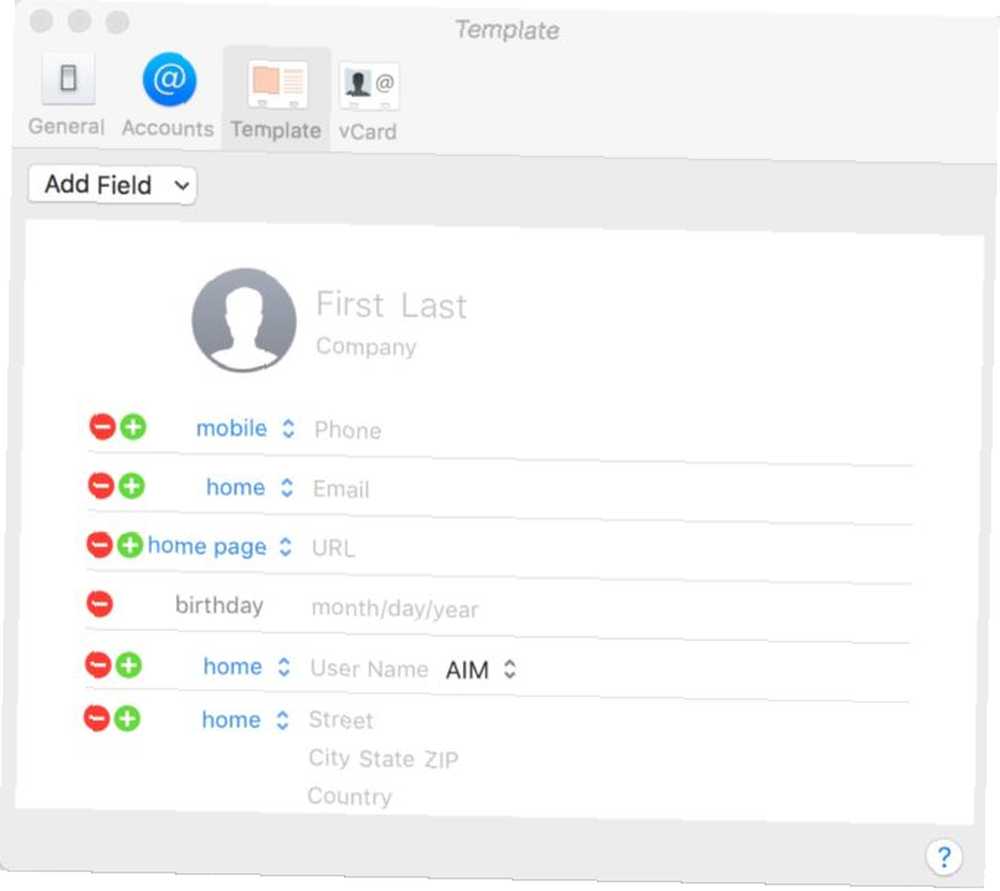
Kişiler biraz eski görünebilir, ancak Mac'inizdeki Facetime, Mail ve Mesajların yönetimi için hala merkezi bir konumdadır. OS X Mesajları: Facebook'u Kullan, Otomatik Emojiyi Durdur ve Daha Fazla İpuçları OS X Mesajları: Facebook'u Kullan, Otomatik Emojisini Durdur ve Daha Fazla İpuçları Düzgün nasıl kurulacağını biliyorsanız insanlarla temas kurun.
İş akışınız için ne kadar hayati oldukları için başka hangi Mac programlarının ve yardımcı programlarının önemsiz olduğunu düşünüyorsunuz? Yorumlarda bize bildirin.
Resim Kredisi: apdesign / Shutterstock











